Cara Membuat dan Mengoperasikan LinkedIn bagi Pemula
LinkedIn itu apa sih? dan bagaimana cara membuat dan mengoperasikan LinkedIn?
Selengkapnya simak ulasan berikut ini !
A. MENGENAL LINKEDIN
Linked in adalah salah satu jejaring sosial seperti Facebook, Twitter dan lainnya, namun Linked In tampil sedikit berbeda dengan jejaring sosial kebanyakan.
Jejaring sosial yang satu ini (Linked In) lebih diperuntukkan bagi kalangan profesional. Alhasil, mengoptimalkan Linked In untuk ‘menjual diri‘ secara online pun lebih memungkinkan.
Para eksekutif dari semua perusahaan Fortune 500 ada di dalamnya, dan banyak bahkan menggunakan LinkedIn untuk merekrut karyawan untuk dipekerjakan diperusahaan mereka.
Namun walau demikian, Linked in bukan hanya untuk orang-orang besar atau perusahaan besar saja! LinkedIn juga merupakan sumber daya berharga untuk usaha kecil karena kita dapat tumbuh dan mendorong hubungan bisnis baru jika kita mau menfaatkan fasilitas dari LinkedIn ini.
Jangan salah kaprah dulu. Maksud ‘menjual diri‘ yang dituliskan diatas adalah tentu saja untuk menjual waktu dan kemampuan kita atau bahasa lainnya mencari kerja. Sebab bukan tidak mungkin para pemburu karyawan beroperasi atau mencari referensi dari situs ini. Sehingga tentunya LinkedIn adalah salah satu peluang besar bagi kita.
LinkedIn sendiri didirikan oleh Reid Hoffman pada tahun 2002 silam, Situs ini memang belum sebesar Facebook atau sepopuler Twitter. Sebab baru memiliki 161 juta anggota di lebih dari 200 negara.
Namun untuk ukuran jejaring sosial profesional, prestasi LinkedIn sejatinya cukup mentereng. Bahkan saat ini, mereka sudah mengakomodir 17 bahasa.
B. MANFAAT LINKEDIN
Secara Umum, Ada 3 manfaat dari Linked In, yaitu :
- Untuk membuat profil professional kita secara online, dan membangun jaringan dengan yang lainnya.
- Mengenal orang lain yang belum kita kenal melalui jaringan orang-orang professional yang kita kenal.
- Menemukan hubungan baru, mengenal professi seseorang, dan keberadaan sebuah perusahaan.
Untuk proses pembelajaran kimia, ada beberapa manfaat dari LinkedIn diantaranya :
- Mendemonstrasikan keahlian guru kimia melalui konten yang diposting di bagian Jawaban situs tersebut, dengan melalui pertanyaan terbuka yang diajukan oleh siswa di situs tersebut dan menjawab pertanyaan yang ada dengan jawaban yang sesuai dengan keahlian guru.
- Menghubungkan dengan profesional seperti guru di Grup yang bersangkutan. Melalui grup, siswa dapat berdiskusi pada topik yang sesuai dengan professi guru supaya dapat terhubung dengan para professional lainnya.
C. CARA MEMBUAT AKUN LINKEDIN
Berikut adalah langkah-langkah membuat akun LinkedIn :
- Buka browser yang biasa anda gunakan pada Pc, bisa Google Chrome atau Firefox. Disini saya menggunakan browser Google Chrome.
- Kemudian ketikkan alamat web seperti berikut linkedin.com seperti pada gambar.
- Kemudian akan muncul tampilan seperti pada gambar dibawah ini. Perhatikan pada bagian pojok kanan atas, disana terdapat link untuk Join Now dan Sign In. Karena disini kita akan membuat akun, klik pada bagian Join Now.
- Setelah itu Anda akan dirahkan pada halaman Join Now dimana Anda harus mengisi form-form yang tersedia dengan identitas Anda. Informasi-informasi tersebut akan digunakan pada profile LinkedIn Anda. Untuk penjelasan tiap-tiap form dapat Anda lihat dibawah ini.
- First name (nama depan) : Silahkan isi dengan nama depan Anda.
- Last Name (nama belakang) : Silahkan isi dengan nama belakang Anda.
- Email : Silahkan isi dengann email yang akan Anda gunakan.
- Password (kata sandi) : Isi dengan password yang ingin Anda gunakan, minimal 6 karakter. Usahakan password tersebut memiliki kombinasi angka dan tanda baca agar lebih kuat dan tidak mudah ditebak oleh orang lain. Rekomendasi dari saya jangan menggunakan nama atau tanggal lahir Anda atau orang tertentu.
Setelah selesai mengisi form-form diatas Anda dapat mengklik pada Agree and Join.
- Tunggu beberapa saat. Akan muncul gambar seperti dibawah ini.
- Setelah menunggu beberapa saat, di halaman berikutnya akan muncul form Country/Region dan Postal Code.
- Country/Region (Negara/wilayah) : Diisi Negara/wilayah tempat Anda tinggal. Biasanya pada form tersebut sudah langsung muncul Negara tempat Anda tinggal, namun jika Anda tidak tinggal di Negara tersebut anda bisa menggantinya dengan mengklik tanda panah kebawah yang ada pada form Country/Region tersebut.
- Postal Code (kode pos) : Diisi dengan kode post yang berlaku ditempat tinggal Anda.
Kemudian Klik NEXT.
- Tahap selanjutnya adalah mengisi form pekerjaan terbaru serta perusahaan tempat Anda bekerja sekerang, form ini tersedia untuk anda yang telah memiliki pekerjaan atau telah bekerja di perusahaan/instansi. Selengkapnya bisa dilihat pada gambar berikut.
- Most recent job tittle (pekerjaan terbaru) : Diisi dengan pekerjaan Anda sekarang.
- Most recent company (perusahaan terbaru) : Diisi nama perusahaan atau instansi tempat Anda bekerja sekarang.
- School or College/University (Sekolah atau Perguruan Tinggi/Universitas) : Diisi sekolah, Perguruan Tinggi atau Universitas tempat Anda belajar saat ini.
- Degree (gelar) : Diisi dengan gelar yang Anda peroleh di Sekolah, Perguruan Tinggi atau Universitas.
- Specialization (spesialisasi) : Diisi keahlian yang Anda miliki atau jurusan yang Anda ambil di Sekolah, Perguruan Tinggi atau Universitas.
- Start Year (tahun mulai) : Diisi tahun saat Anda masuk di Sekolah, Perguruan Tinggi atau Universitas.
- End Year (or expected) (tahun berakhir) : Diisi tahun saat Anda selesai menempuh pendidikan di Sekolah, Perguruan Tinggi atau Universitas.
Setelah selesai mengisi form-form pada halaman tersebut Anda dapat mengklik Continue yang tersedia di bagian bawah halaman tersebut.
- Selanjutnya adalah halaman untuk poses verifikasi email yang akan Anda gunakan untuk akun LinkedIn Anda. Pada tahap ini LinkedIn akan mengirimkan kode verifikasi ke email yang Anda gunakan untuk mendaftar. Anda diharuskan untuk memverifikasi sebelum melanjutkan ke tahap berikutnya. Kemudian saat kode yang dikirimkan telah masuk ke email Anda, Anda dapat menginputnya di kolom yang sudah tersedia dihalaman ini. Kemudian mengklik Agree and Confirm.
- Pada halaman selanjutnya Anda dapat menambahkan kontak email Anda untuk melihat siapa saja yang sudah Anda kenal di LinkedIn. Dengan menambahkan kontak email, Anda dapat mengontrol siapa yang Anda hubungkan dan Anda dapat mengelola kontak Anda kapan saja. Anda juga dapat men-Skip halaman ini jika anda tidak ingin menambahkan email pada tahap ini.
- Jika Anda memilih untuk menambahkan email maka akan muncul tab seperti berikut.
- Setelah Anda memilih email yang akan digunakan, selanjutnya LinkedIn akan meminta izin untuk mengakses email/akun google Anda seperti berikut. Anda dapat mengklik izinkan yang tersedia di halaman tersebut.
- Kemudian LinkedIn akan mencari dan menemukan beberapa orang yang mungkin Anda kenal untuk diikuti. Anda dapat memilih orang yang ingin diikuti kemudian mengklik Connect to atau men-Skip tahap ini.
- Selanjutnya Anda dapat mengundang teman dengan email untuk bergabung bersama dengan Anda di LinkedIn seperti pada gambar dibawah ini. Jika telah selesai Anda dapat mengklik Invite dan jika tidak ingin mengundang teman Anda dapat men-Skip tahap ini.
- Setelah melewati tahap-tahap diatas, Anda akan diarahkan ke halaman yang berisi orang-orang yang dapat Anda follow/ikuti untuk menambah koneksi Anda, jika telah selesai menambahkan Anda dapat mengklik Add (0) Connection pada pojok kanan bawah halaman tersebut atau jika Anda tidak ingin mem-Follow/mengikuti siapapun Anda dapat men-Skip tahap ini.
- Langkah selanjutnya adalah Anda dapat menambahkan foto profile anda seperti gambar berikut. Pada tahap ini Anda diharuskan menambahkan foto untuk dapat lanjut ke tahap berikutnya. Berikut gambar dibawah ini adalah langkah-langkah menambahkan foto profile.
Setelah itu mengklik Save photo yang berada di pojok kanan bawah halaman tersebut, kemudian akan muncul halaman seperti berikut.
- Setelah itu akan muncul halaman penawaran untuk mengirimkan tautan melalui pesan teks agar Anda dapat mendownload aplikasi LinkedId di ponsel pintar Anda. Setelah memasukkan nomer ponsel Anda dapat mengklik Text me the link . Simak gambar berikut.
- Sampai pada tahap ini akun LinkedIn Anda telah selesai dibuat dan akan muncul tampilan beranda seperti pada gambar dibawah ini.
D. MENGOPERASIKAN LinkedIn
Berikut adalah cara-cara mengoperasikan LinkedIn.
- Saat akun LinkedIn telah selesai dibuat, akan langsung muncul halaman Home/Beranda. Kemudian bagaimana jika cara menggunakan LinkedIn ? Dibawah ini akan dijelaskan cara-cara menggunakan LinkedIn sebagai pemula.
Bagaimana cara mem-posting sesuatu berupa tulisan, gambar, dan lain sebagainya?
Anda dapat mengklik Start a post saat Anda ingin memposting sesuatu di laman Home/beranda LinkedIn Anda. Hal yang diposting dapat berupa tulisan, gambar, video, ataupun file. Setelah Anda mengklik Start a post akan muncul tab seperti pada gambar 4.
Bagaimana cara membuat artikel untuk diposting pada laman LinkedIn Anda ?
Untuk dapat membuat artikel pada laman Home/beranda Anda dapat mengklik Write an article. Ketika Anda mengklik menu ini maka akan muncul halaman baru seperti pada gambar 1. Anda dapat menuliskan artikel Anda pada laman tersebut.Bagaimana cara menyukai postingan orang lain/koneksi Anda pada laman LinkedIn ?
Dengan mengklik Like pada postingan orang lain/koneksi Anda dapat menyukai atau memberi emoticon pada postingan orang lain atau koneksi Anda, seperti pada gambar 2.Bagaimana cara mengomentari postingan orang lain/koneksi Anda ?
Jika Anda ingin mengomentari postingan orang lain/koneksi Anda dapat mengklik Comment yang tersedia di laman Home/beranda LinkedIn Anda. Dapat dilihat pada gambar 3.Bagaimana jika Anda ingin terhubung/memperluas koneksi Anda pada LinkedIn ?
Jika Anda ingin terhubung/memperluas koneksi-koneksi anda atau ingin mencari/mengikuti orang lain untuk menjadi koneksi Anda, Anda dapat mengklik menu My Network. Setelah Anda mengklik menu My Network selanjutnya Anda akan diarahkan ke laman baru. Pada laman My Network terdapat beberapa sub menu yang berguna untuk menambah koneksi Anda. Terdapat submenu yang menampilkan orang-orang yang dapat Anda ikuti (gambar 1), grup (gambar 2) dan tagar-tagar (gambar 3) yang dapat Anda follow/ikuti.Mari simak gambar dibawah ini !
Bagaimana jika Anda ingin mencari pekerjaan atau memberi tahu orang lain/koneksi anda mengenai keahlian dan perusahaan Anda di LinkedIn ?
Anda dapat mengklik Job yang akan membantu Anda men-share tentang pekerjaan dan perusahaan Anda ataupun mencari pekerjaan. Tampilan menu Job bisa Anda lihat pada gambar berikut.Bagaimana jika Anda ingin berkomunikasi dengan mengirim pesan pada LinkedIn ?
Untuk dapat berkirim pesan dengan orang lain/koneksi Anda dsapat mengklik menu Messagiing. Tampilan Menu Messaging dapat Anda lihat pada gambar di bawah ini.Bagaimana jika Anda ingin melihat pemberitahuan terbasru yang ada pada LinkedIn ?
Jika Anda ingin melihat pemberitahuan terbaru pada akun LinkedIn Anda, Anda dapat mengklik menu Notifications dan kemudian akan muncul halaman seperti pada gambar berikut.Bagaimana jika Anda ingin pergi ke laman Profile Anda atau megubah pengaturan serta privasi pada akun LinkedIn Anda ?
Jika Anda ingin pergi ke laman Profile, Anda dapat mengklik menu Me yang ada pada laman Beranda/Home. Kemudian akan muncul gambar seperti gambar 1, kemudian pilih View Profile untuk dapat pergi ke laman Profile Anda. Selain itu terdapat submenu Settings & Privacy yang berguna untuk mengatur privacy akun LinkedIn Anda, Kemudian menu Language untuk mengubah-ubah bahasa yang ingin Anda gunakan.
Jika Anda memilih View Profile maka akan muncul halaman seperti pada gambar 2.
E. KELEBIHAN DAN KEKURANGAN LinkedIn
1. KELEBIHAN
- Sosial network professional
Linkedin adalah website yang bisa disebut professional, karena pengguna dapat mencantumkan CV (curriculum vitae) di akun pribadi yang dapat dilihat oleh semua orang didunia. Linkedin juga memiliki fitur profil yang memudahkan pengguna untuk menampilkan secara detail tentang diri, minat hingga pengalaman kerja pengguna.
- CV pada halaman profil
Profil pada Linkedin dasarnya mirip tulisan pada CV, dan ini sangat membantu pengguna untuk melamar di suatu perusahaan. Pengguna dapat dengan mudah menjelaskan secara detail tentang diri mereka.
- Mencari pekerjaan
Terdapat halaman pekerjaan yang memudahkan pengguna untuk mencari pekerjaan yang diminati berdasarkan preferensinya masing-masing
- Tepat sasaran
Dikatakan tepat sasaran karena Linkedin mempunyai fitur halaman seperti jaringan dan minat. Pengguna dengan mudah bisa menambah koneksi dan juga mencari alumni. Pada fitur minat juga pengguna dapat bergabung dengan grup, dan mengikuti berita terbaru dari perusahaan yang diikuti. Jadi pengguna dapat bergabung dengan grup yang tepat dan berhubungan dengan orang yang tepat.
2. KEKURANGAN
- Tampilan halaman utama
Bagi pengguna baru Linkedin mungkin agak sedikit kebingungan pada halaman utama karena tidak seperti media social lainnya yang tidak menaruh informasi koneksi dan rangking diatas halaman post.
- Halaman layanan bisnis
Pada tampilan ini, pilihan posting pekerjaan tidak bisa diakses mungkin karena akun pengguna bukan akun premium.
- Linked premium
Untuk mengakses fitur layanan bisnis di Linkedin, pengguna harus beralih ke Linkedin premium yang hanya gratis untuk seebulan saja.
- Tidak tepat sasaran
Dikatakan tidak tepat sasaran karena bagi sebagian orang yang baru mengetahui Linkedin akan mengira bahwa media social ini sama dengan yang lainnya sehingga pemakaiannya tidak tepat. Seperti terlalu oversharing, foto pribadi yang tidak layak dipajang di website dunia kerja yang profesional seperti Linkedin.
- Profil tidak cukup jelas
Profil di dalam Linkedin harus jelas karena profil tersebut pada dasarnya mirip CV yang diberikan pada saat melamar pekerjaan. Profil tersebut juga dapat dilihat oleh semua orang dan bisa menjadi bahan pertimbangan bagi perusahaan.










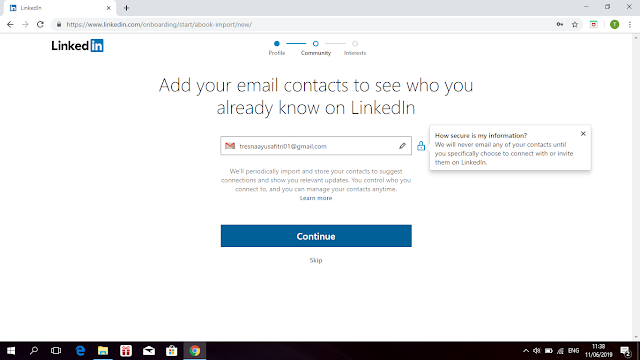


















Komentar
Posting Komentar